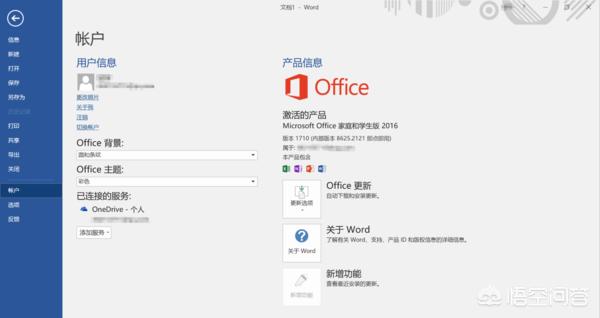1、如果是预装的正版系统和office,且系统已正常激活为正版,那通常来说office激活后无需付费。
首先介绍一下Microsoft Office软件版本号的查询方法,点击开始菜单并打开任意一款Office软件,例如Excel 2016,打开后点击左上角“文件”,选择“账户”

2、在激活产品按钮一侧可以看到Office版本号,下图中为1709,需要注意的是,以下激活方法仅限于1709及更新的版本。
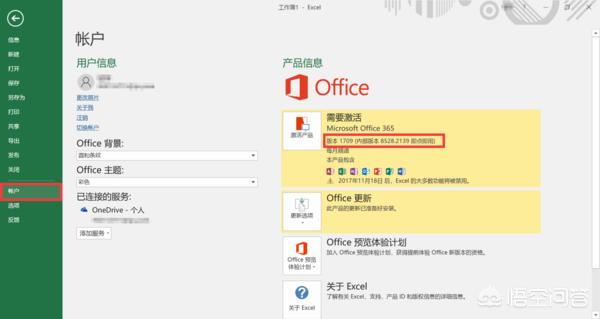
3、目前出货预装Microsoft Office 家庭学生版2016的机器(序列号查询Part Spec.最后为AQL ),如查询版本号为1709,激活界面较以往有所调整,具体方法请参考下文:
4、先确认操作系统已经激活,然后点击开始菜单并打开任意一款Office软件,例如Excel 2016,打开后会弹出“登录以设置Office”,如果已经注册了微软账户,需点击“登录”;如果尚未注册微软账户,需点击“创建账户”并按照提示注册一个微软账户。
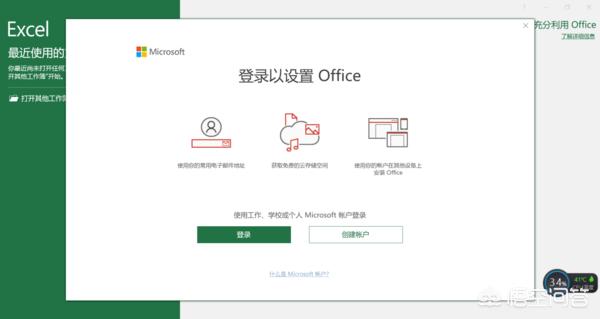
5、对于预装Microsoft Office 家庭学生版2016的机器,软件此时会自动检测到并提示“此设备中包含Office”,点击“激活Office”。
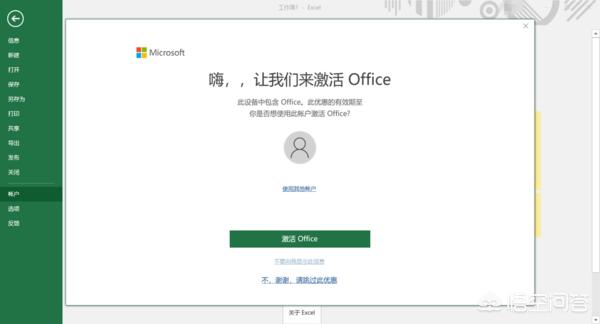
6、设置地区和语言版本。
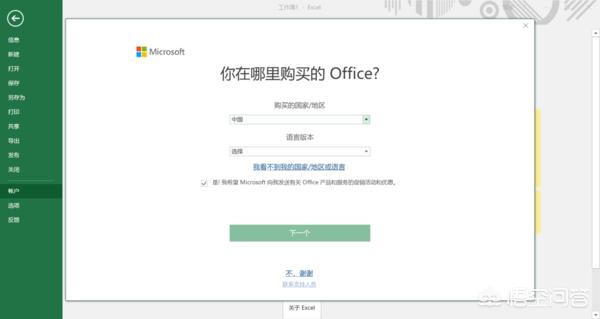
7、等待软件准备就绪。
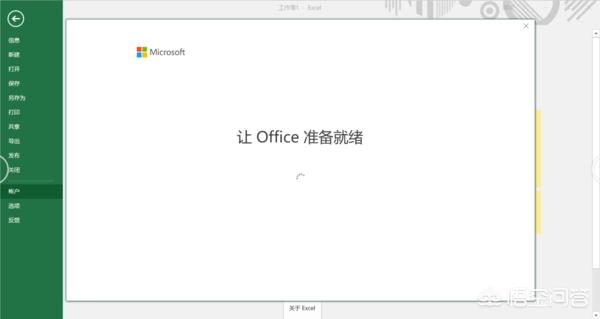
8、稍等一段时间后会收到提示“Office即将就绪”,点击“接受并启动Excel”即可完成激活。
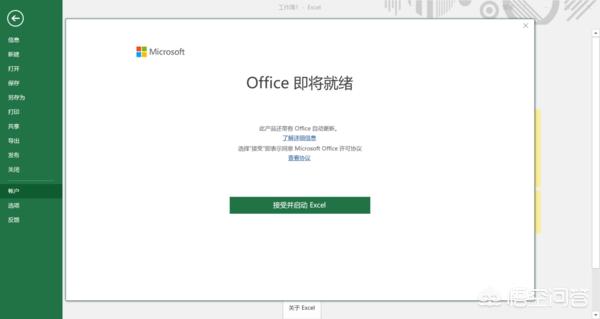
目前可能会出现的问题:
一、我已经按照正确的步骤完成了激活步骤,但是仍然提示我“需要激活”(如下图)
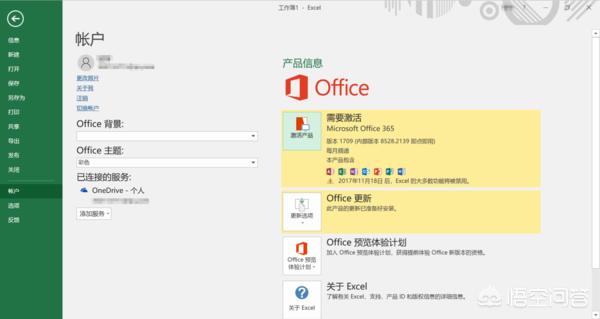
解决方法:
1.点击“Office更新”中的“更新选项”,选择“立即更新”,将Office更新至最新版本,软件会提示关闭应用并重新自动打开
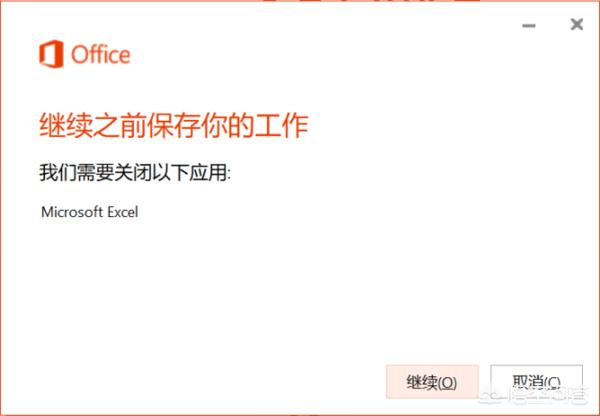
2.点击“接受并启动”即可完成激活。
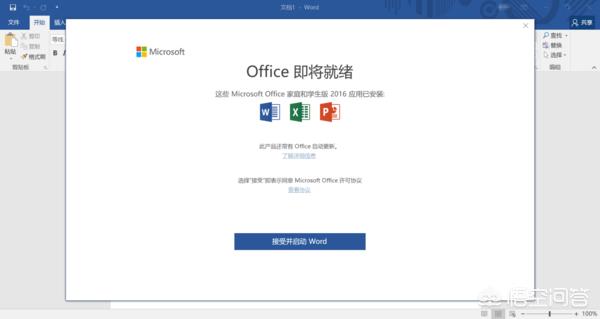
二、我激活的时候提示我试用30天或是购买Office才能激活(如下图)
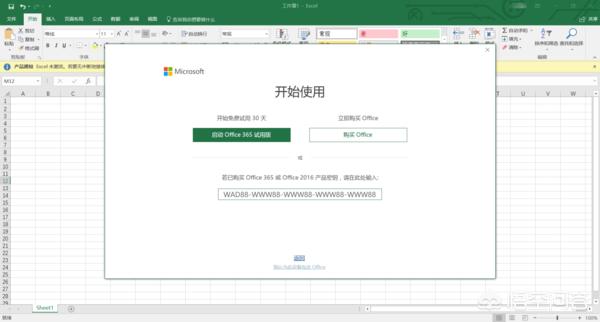
1.需下载微软官方修复程序对Office软件进行修复后再尝试,下载链接:
2.关闭已经打开的Office软件,打开修复工具,根据提示点击下一步。
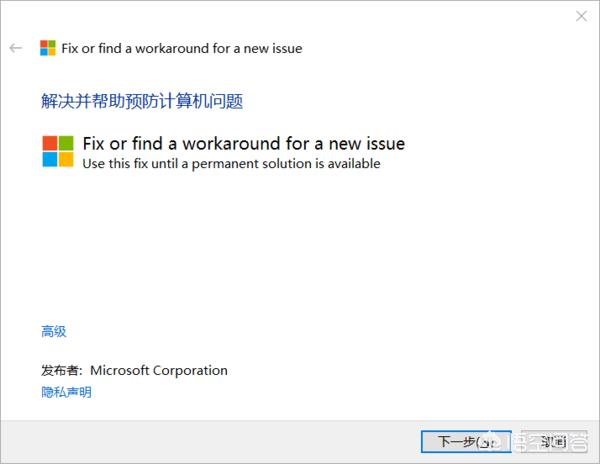
3.修复完成后再次打开任意Office软件,点击“接受并启动”。

4.打开“文件”-“账户”,确认Office成功激活。